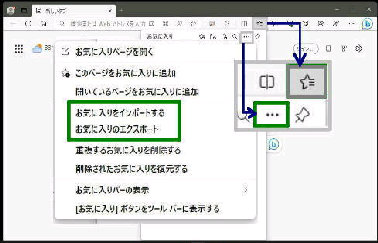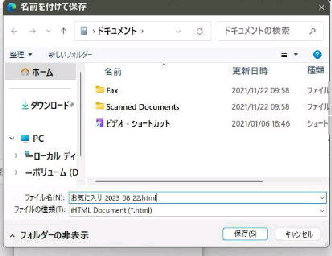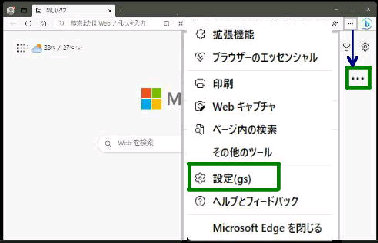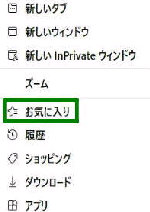画面上部 「お気に入り」 アイコンが表示
されている場合は、それをクリックしても
構いません。
PC版 Microsoft Edge の 「お気に入り」
をエクスポートしてバックアップすること
ができます。 (ファイルに保存する)
画面右上の 「・・・」 (設定など) をクリック
して 「お気に入り」 を選択します。
「名前を付けて保存」 画面になります。
ファイルの保存先、ファイル名を指定する
ことができます。
「お気に入り」 一覧上部にある 「・・・」
(その他のオプション) をクリックします。
デフォルトの状態
[保存先] ドキュメントフォルダー
[ファイル名] お気に入り_yyyy_mm_dd
● PC版 Microsoft Edge 「お気に入り」 をエクスポートする
《 Windows 11 バージョン22H2 画面 》
その他のオプションメニューが表示され
るので、「お気に入りのエクスポート」 を
選択してください。
最下の 「保存」 ボタンを押すとファイル
が保存されて 「お気に入り」 の
エクスポートは完了です。